드디어 갤럭시 AI 저도 다운받았는데요. 진짜 재밌고 신기하더라구요. 아직 제대로 써볼만한 건 생성형 이미지 편집 뿐이었지만 9월에 태국 여행 대비 통역 태국어 언어팩도 다운받아놨구요. 써클 투 써치도 이제 자주 사용하게 될 것 같습니다.
사용법도 다 간단해서 누구든 사용하기 쉬우니 AI 사용은 어렵겠거니, 생각마시고 한번 쭉 읽어보시기 바랍니다.
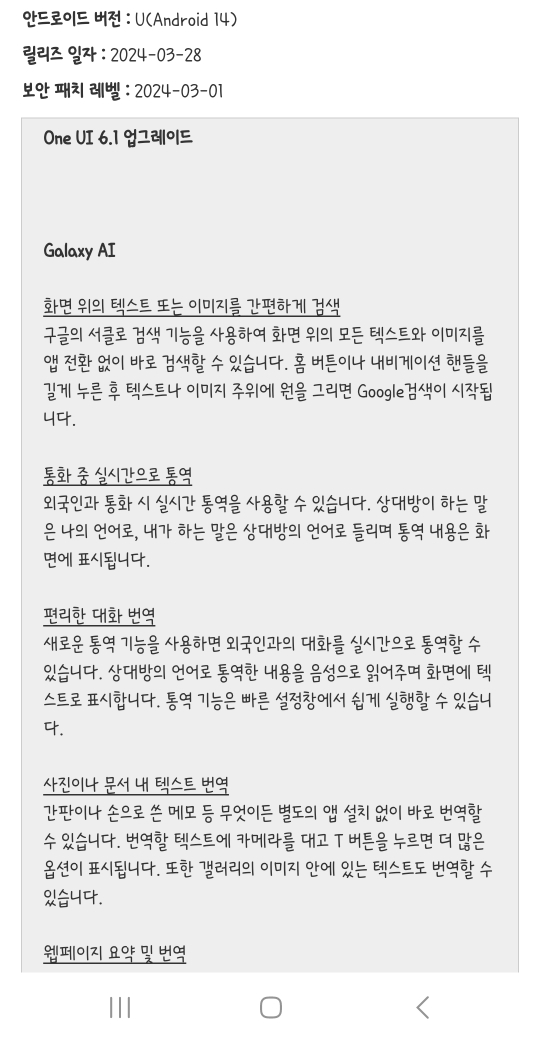
Galaxy AI를 사용할 수 있는 Galaxy Android 버전은 One UI 6.1 버전입니다. UI 6.1을 이렇게 다운로드 받으시면 이제부터 Galaxy AI를 사용할 수 있는데요.

아 다운받고 나서 적용까지 해야 합니다. 그래서 시스템 업데이트를 이렇게 실시해서 다운로드한 UI를 완전히 설치하게 되면 그때부터 사용이 가능합니다.
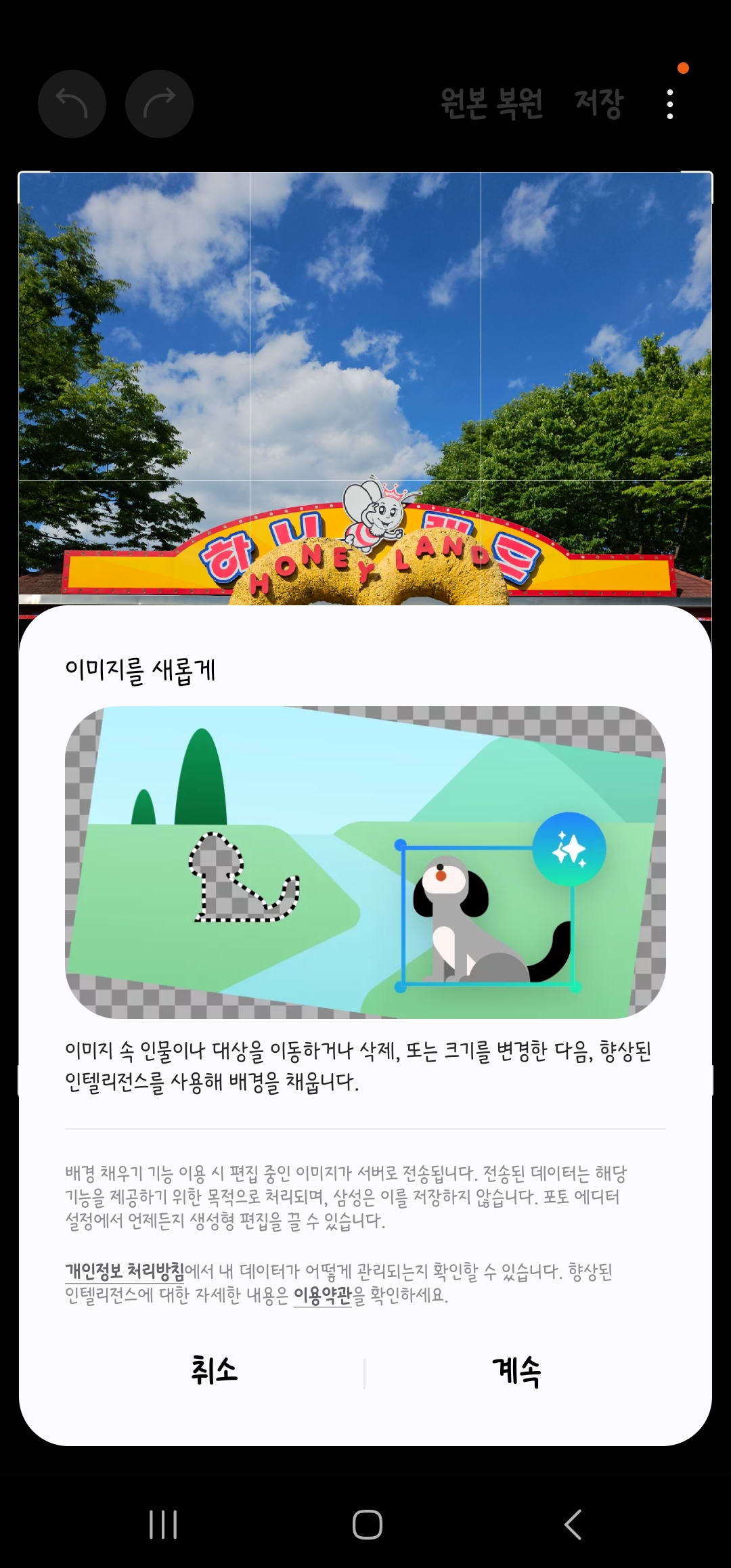
첫번째 생성형 이미지 편집은 갤러리 어플에서 사용 가능합니다.
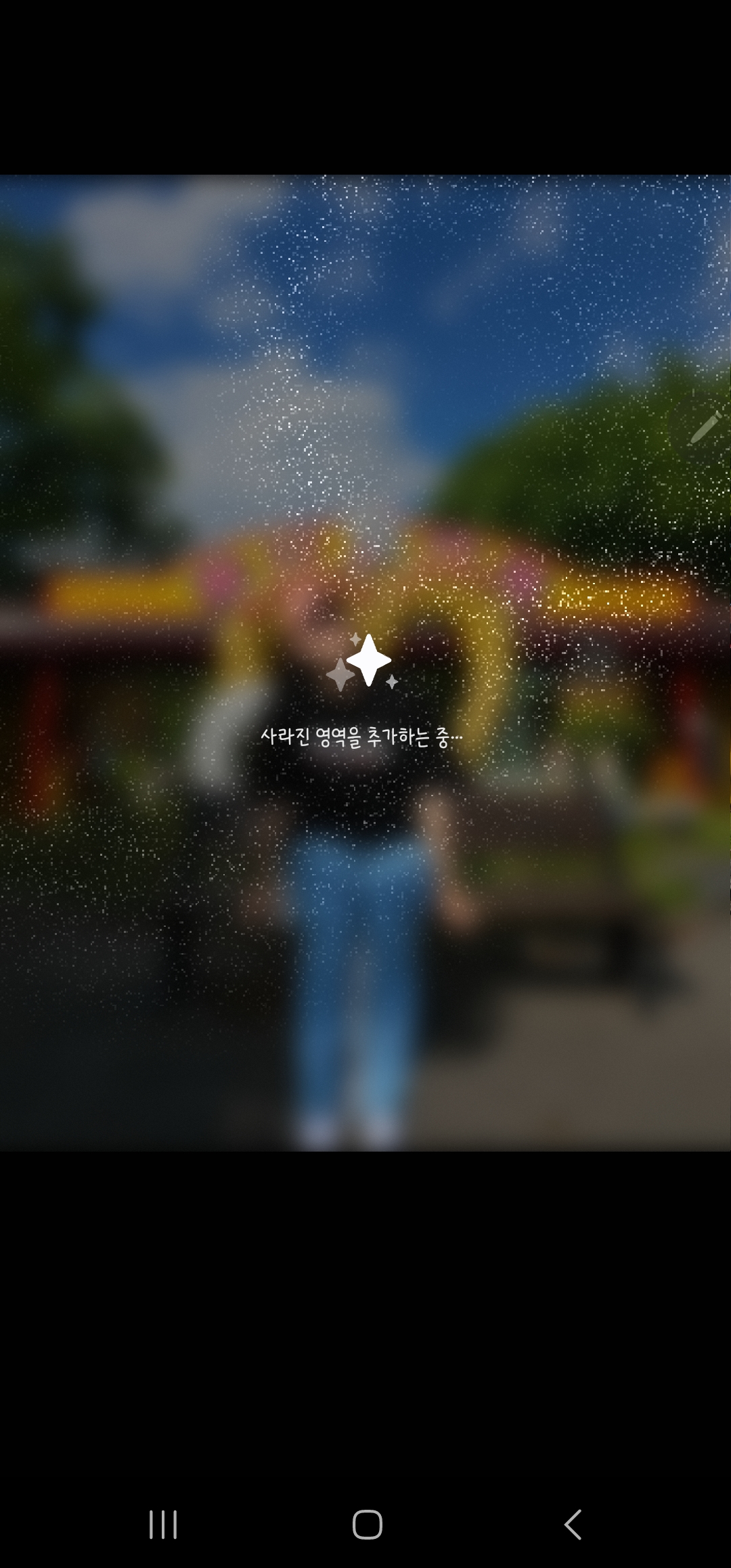
갤러리에서 원하는 사진의 왼쪽 하단 연필 버튼을 눌러 편집 화면으로 들어가시면 또 왼쪽 하단에 다이아몬드 버튼을 눌러 생성형 편집을 할 수 있습니다.
✨️
버튼을 누르고 수정하고 싶은 사람을 대충 선택하면 AI가 그 영역의 오브제를 자동으로 인식해 잡아줍니다. 그 사람을 지우거나 키우거나 줄이면 그거에 맞게 AI가 빈 공간은 채워주고 오브제를 수정한 대로 적용해주게 됩니다.
실제로 해보면 정말 간단하게 해보실 수 있습니다.
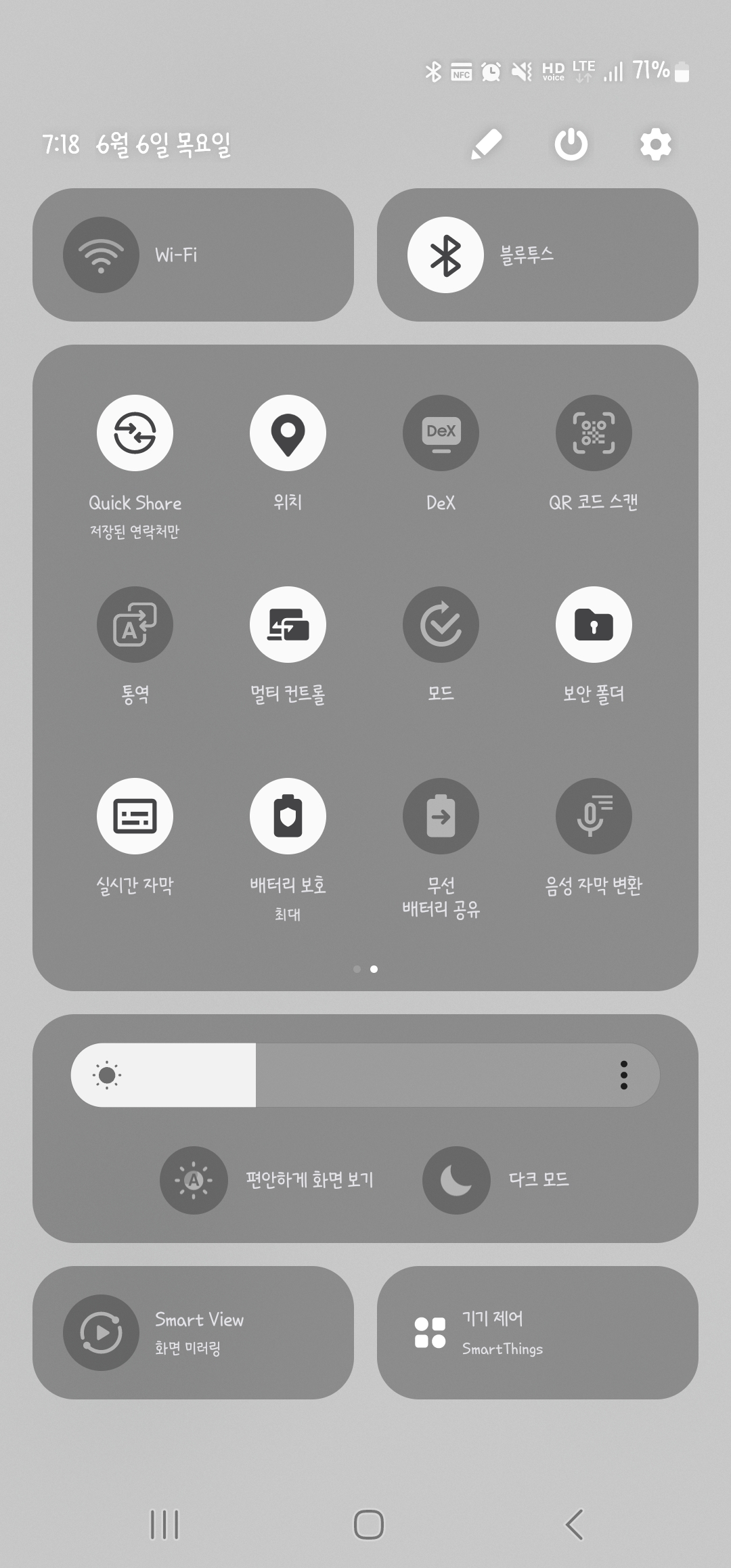
통역은 상단에서 아래로 쓸어내려 나오는 상단바 전체화면에서 맨 왼쪽 중간, 퀵쉐어 아래, 실시간 자막 위에 버튼이 있습니다. 그 버튼을 누르면 시작할 수 있는데요.
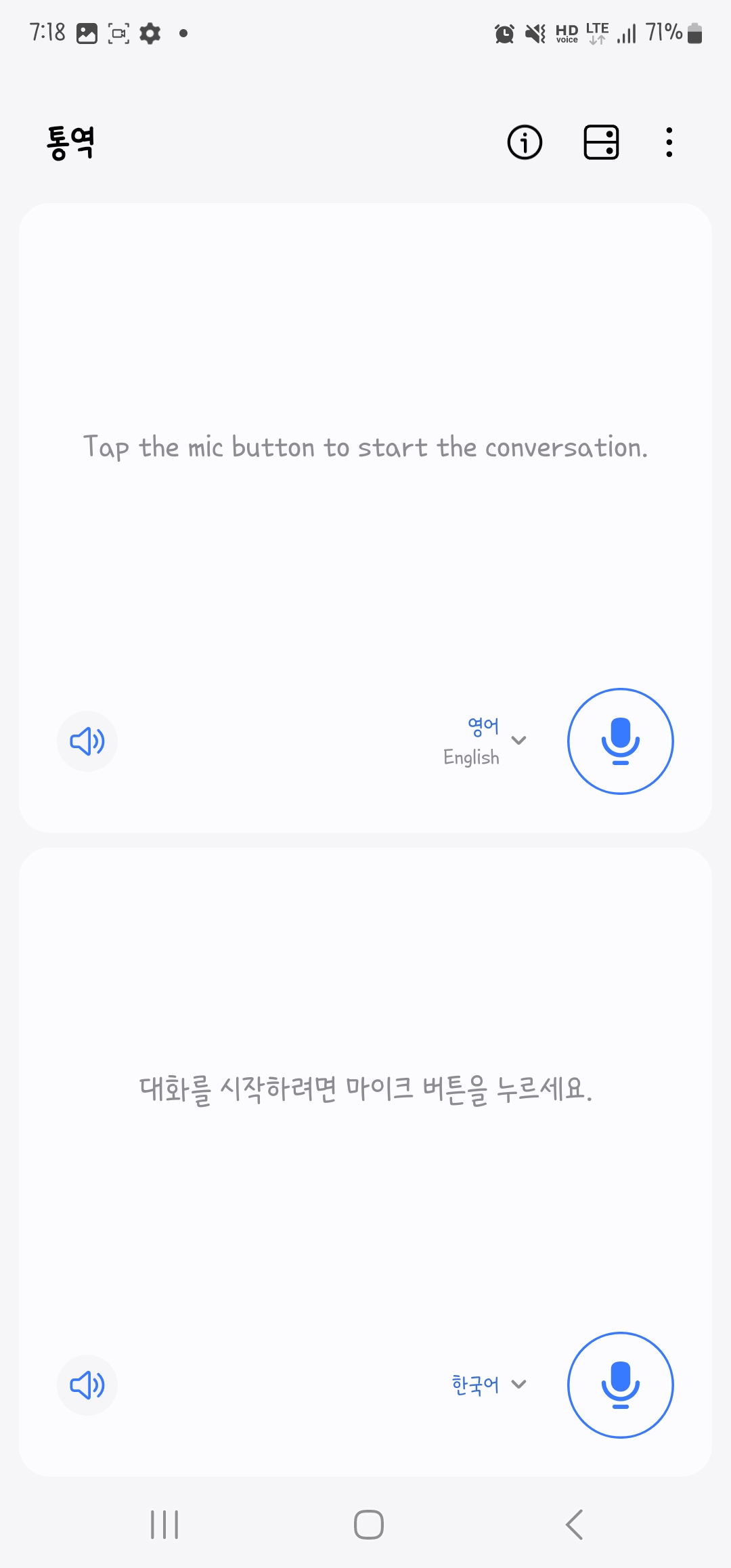
위 아래 소통할 언어를 설정하고 서로 번갈아 얘기하면서 소통이 가능합니다.
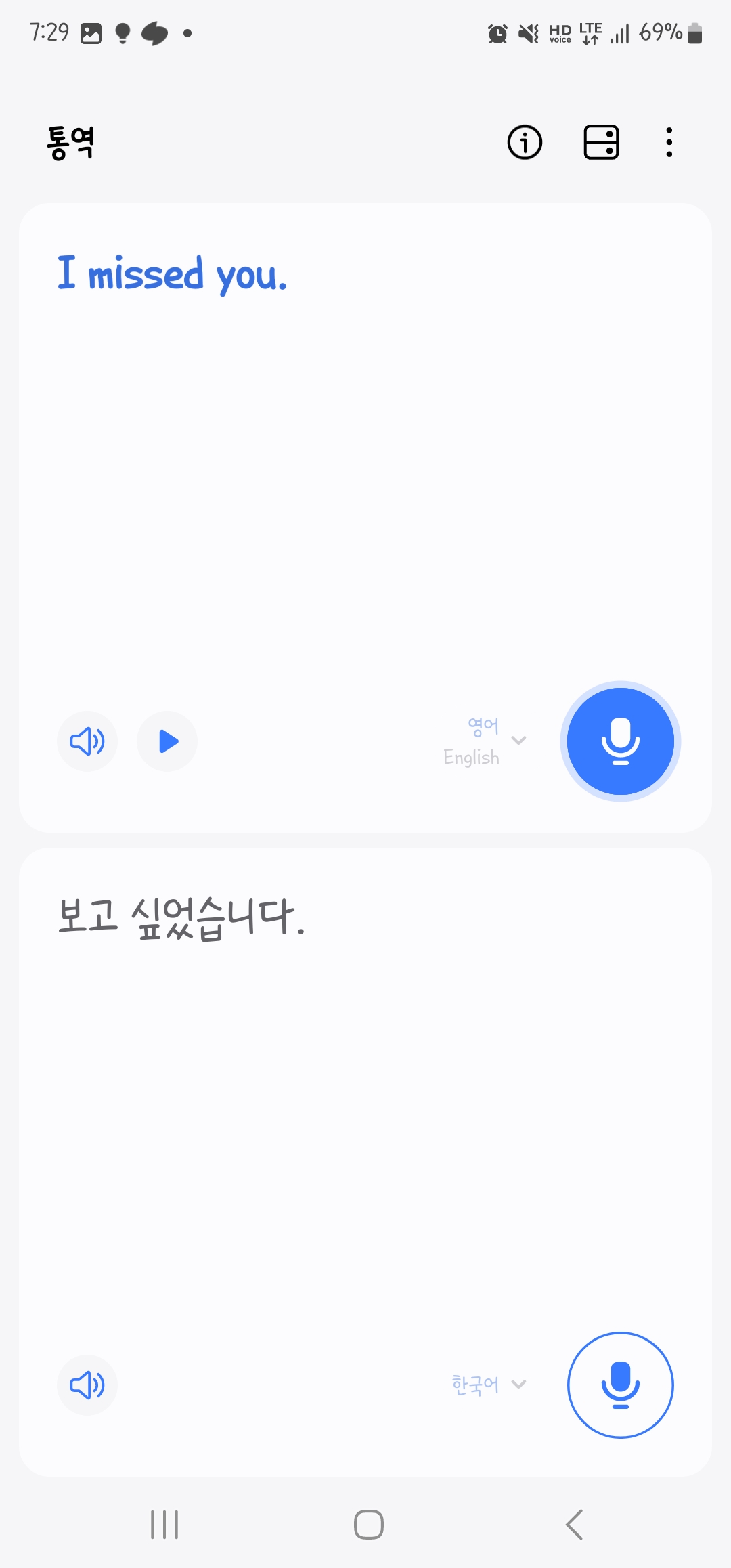
위에서 얘기하면 아래에서 통역이 되어 나오죠.
상단 우측 i 버튼 옆 서랍장 버튼을 누르면 위의 언어는 거꾸로 나와서 마주본 사람과 좀더 편하게 서로의 언어를 알아보며 소통도 가능합니다.
👍
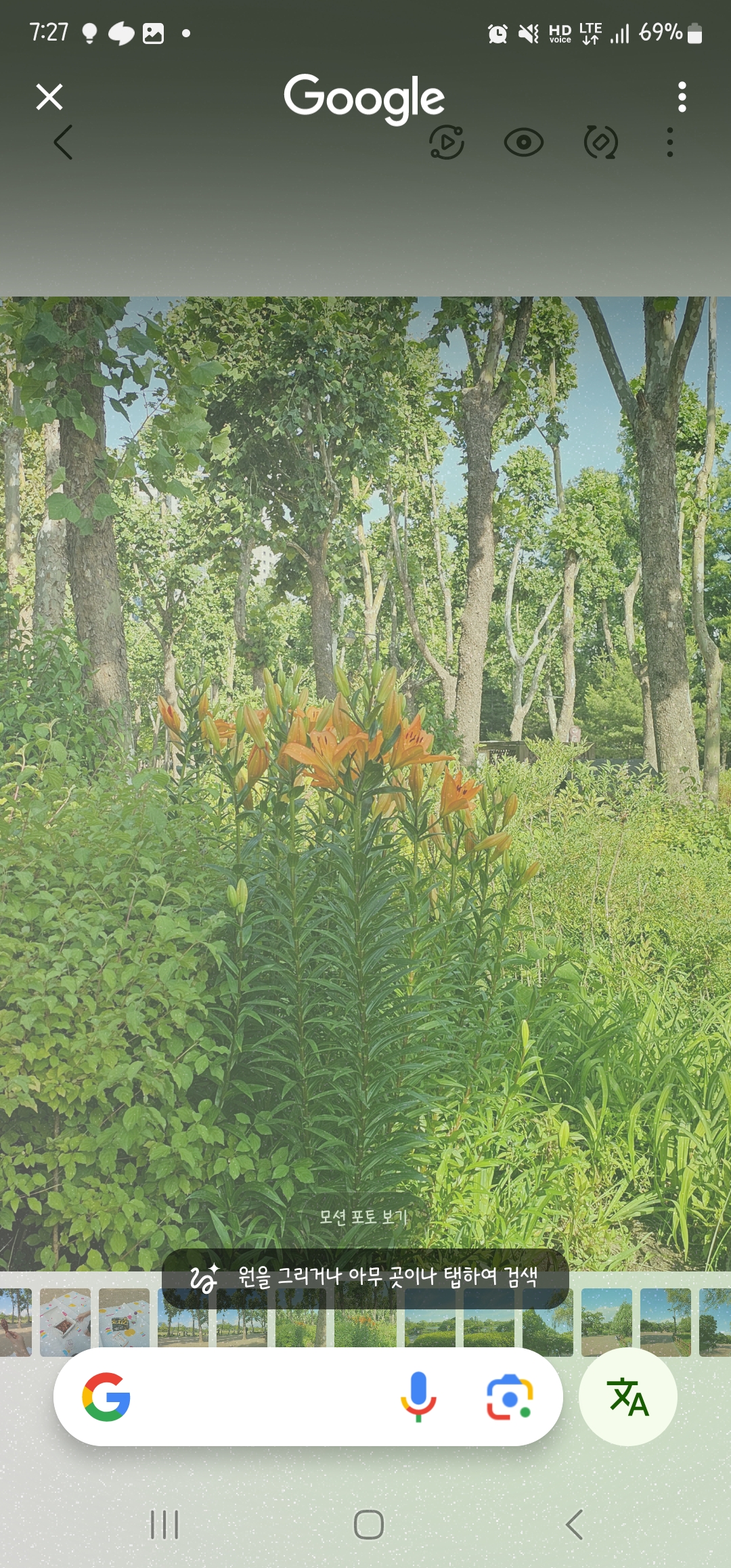
써클 투 써치는 홈 버튼을 꾹 누르면 시작할 수 있어 써치할 이미지나 번역할 텍스트 등을 켜두고 홈 버튼을 지긋이 2초이상 누르고 있으면 시작되고, 시작되었을때 서치할 영역을 손으로 표시 하면 해당 영역을 AI가 검색해 줍니다.
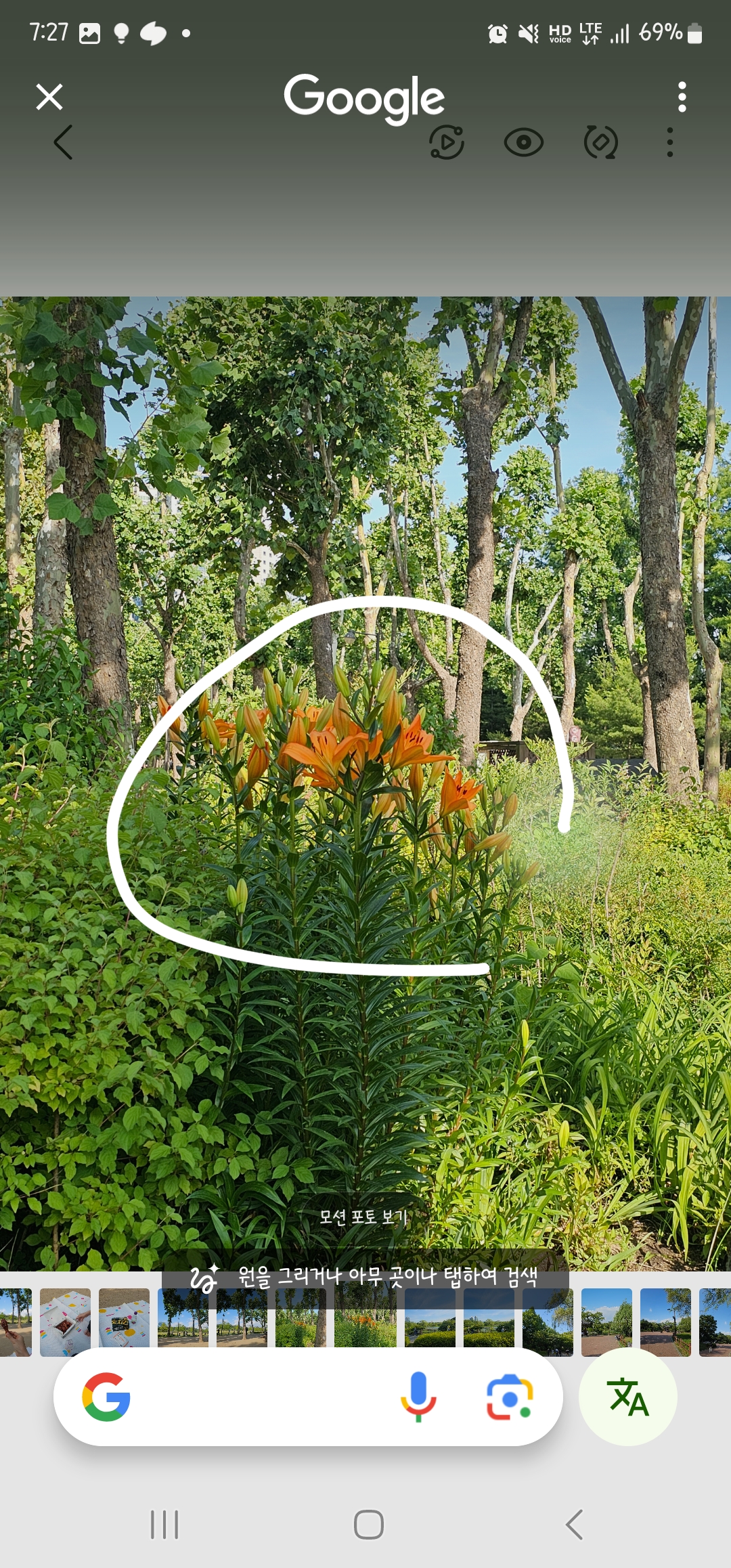
언어면 번역을, 이미지면 이미지 써치를 통해 해당 이미지를 검색해주죠. 꽃이름이나 와인 평가를 바로바로 알 수도 있습니다.
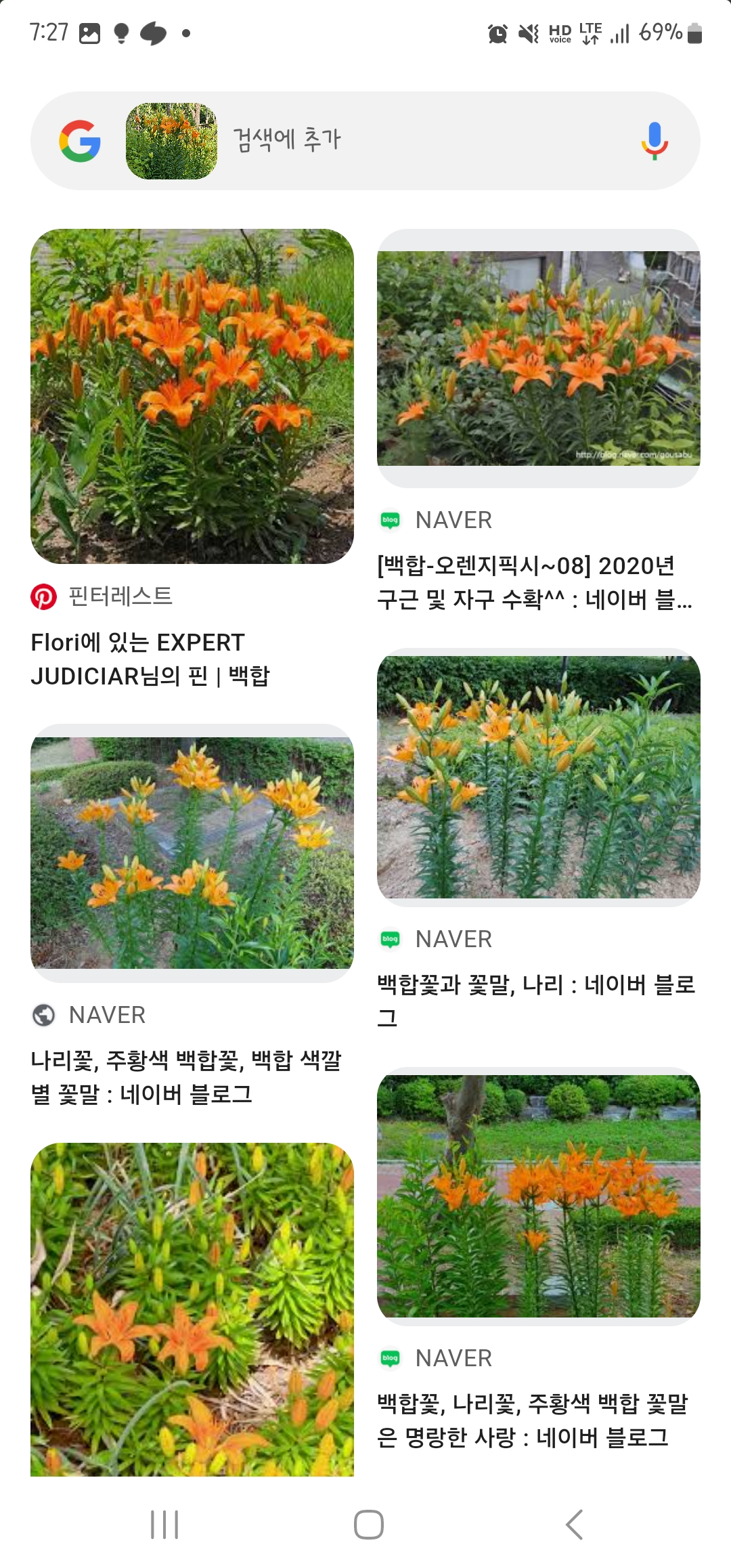
카메라를 켜서 써치 하고 싶은 대상을 담은 채로 홈버튼을 꾹 눌러도 카메라에 담긴 화면 내 써치도 가능해서 외국 메뉴판 같은 것을 사진 찍거나 사진기에 담아 써치해도 좋을 것 같네요.
🤳
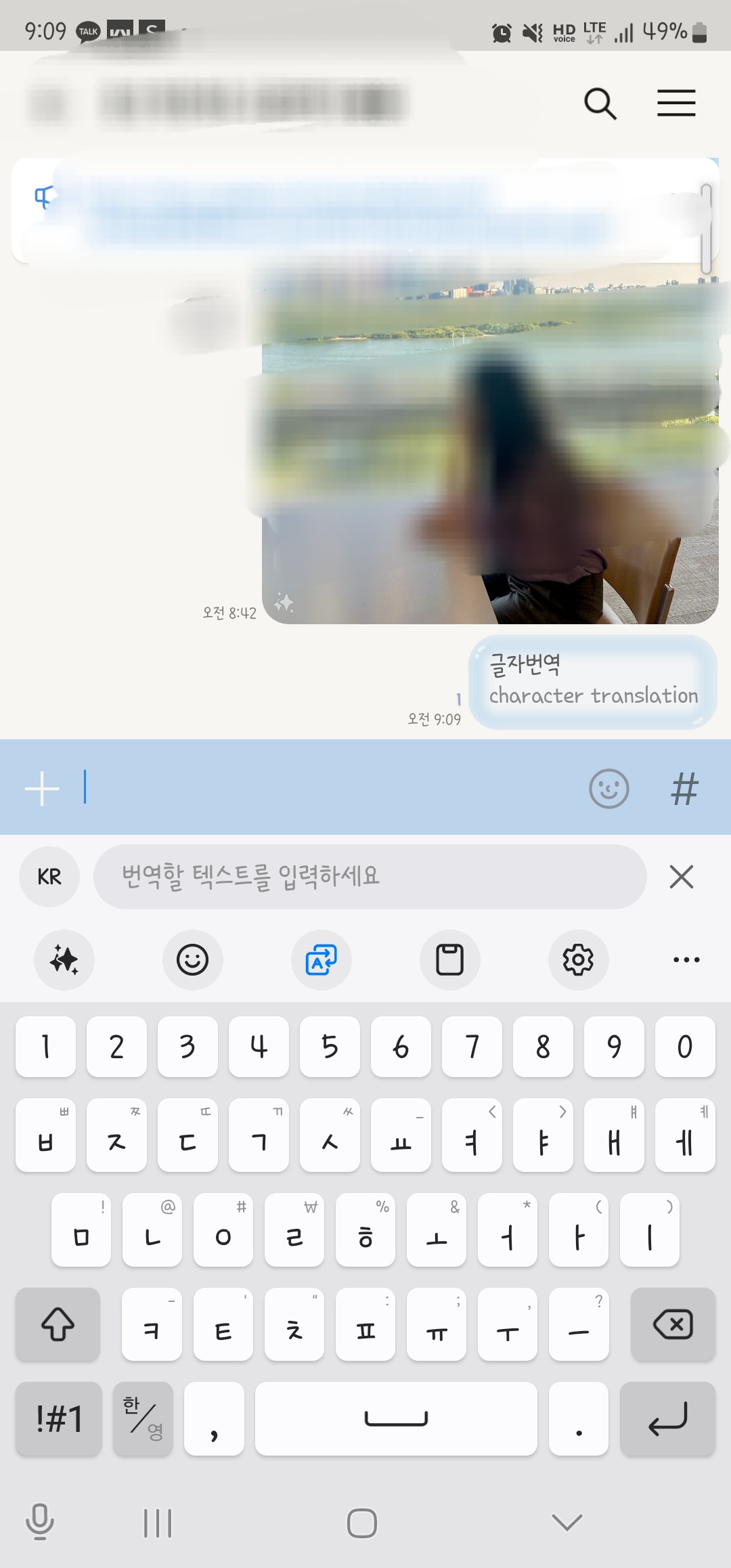
그 다음으로는 대화 번역해주는 기능도 있는데요. 이 기능은 설정에서 켜야 사용이 가능합니다.
🏷 일반 - 삼성 키보드 - 글쓰기 어시스트 - 대화번역 - 앱관리
이 루트로 들어가서 사용할 앱을 선택하고, 해당 앱 키보드에서 가운데 생성형 버튼 ( ✨️ ) 을 눌러 대화 번역을 선택합니다.
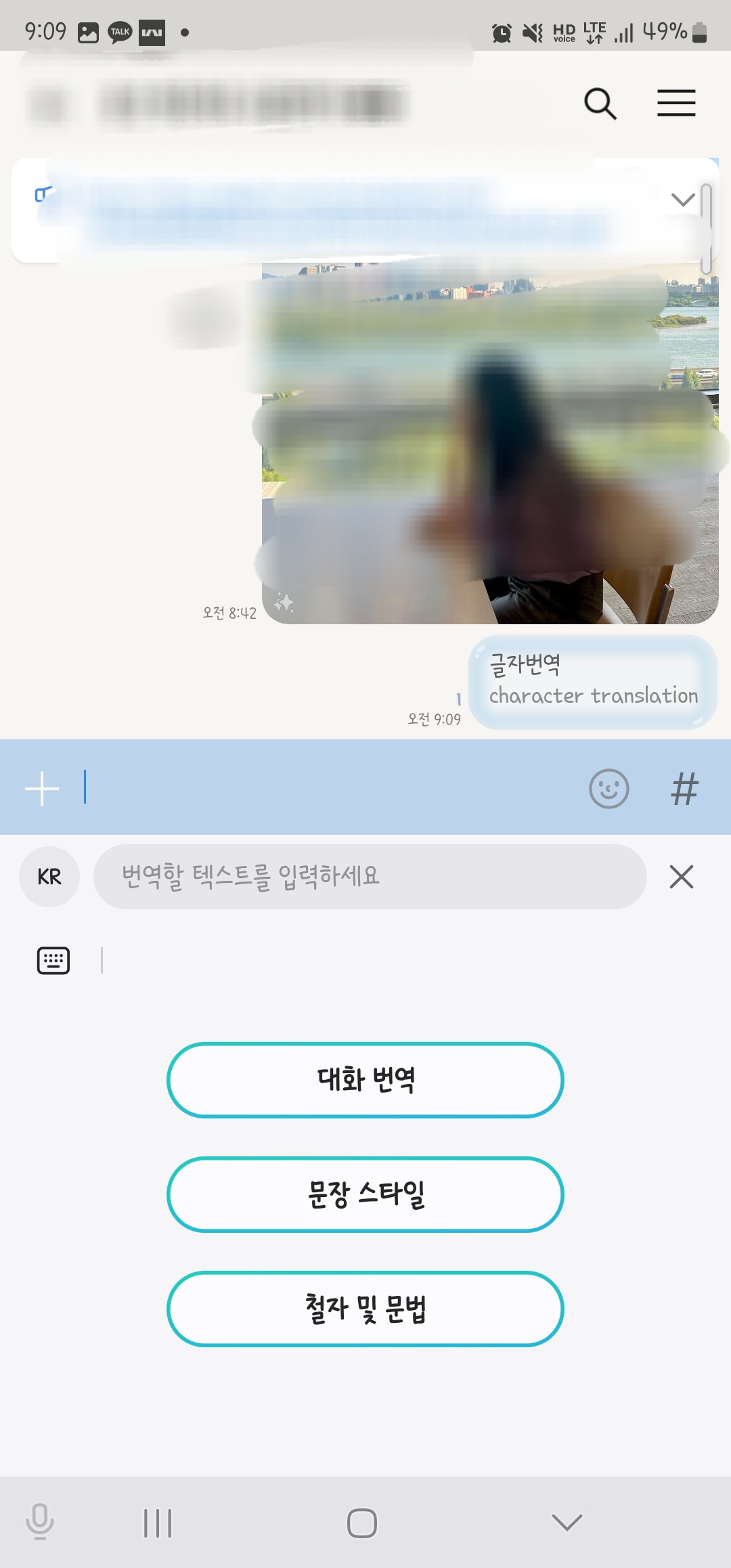
그러면 거기서 언어를 선택할 수 있는데 앱의 모든 글을 해당 언어로 바꿔줍니다. 같은 언어라면 바꿔주지 않습니다.
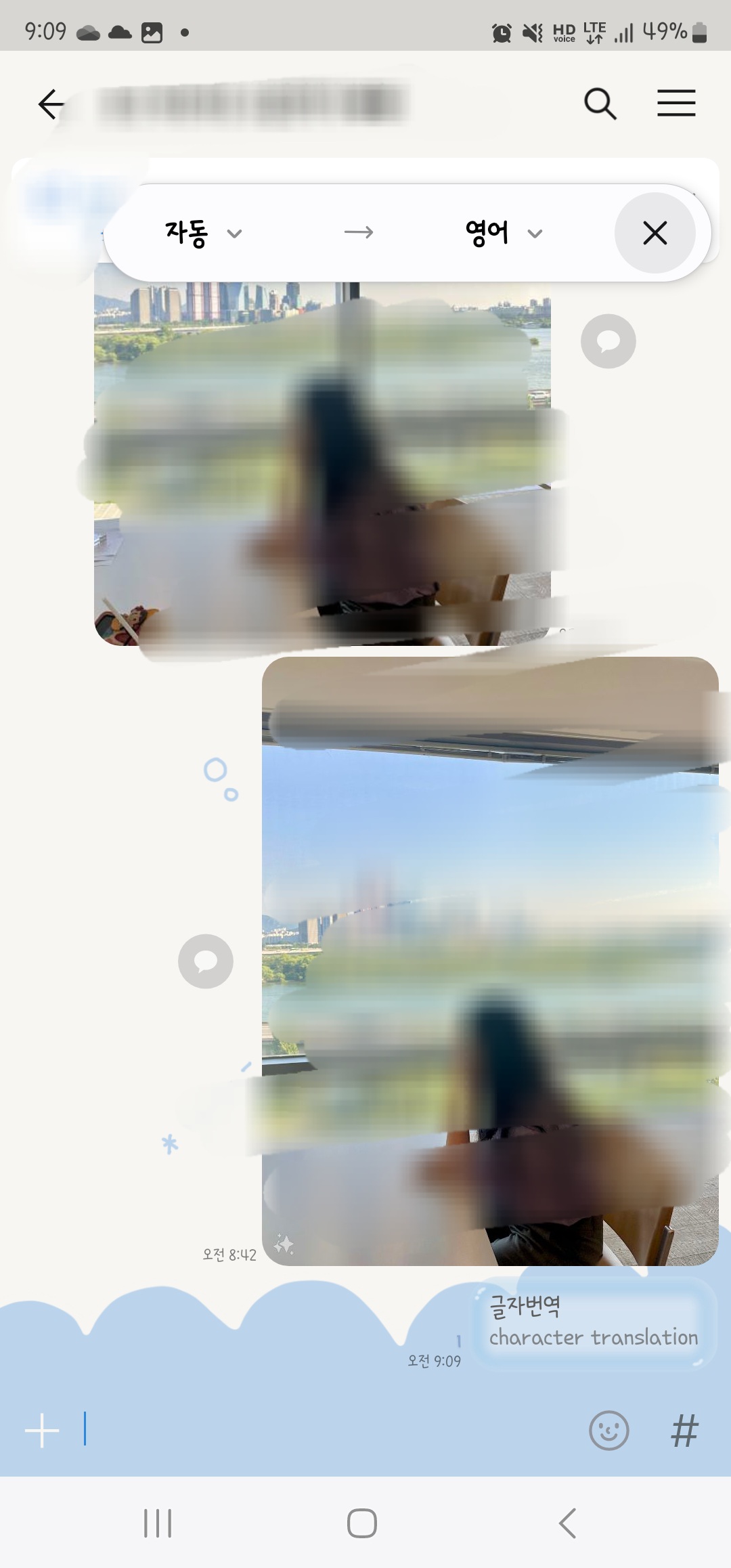
문자나 톡으로 외국인과 소통할 때 좋겠죠?
플러스로 키보드 내 생성형 버튼 옆에는 번역 버튼도 있어서 번역을 사용해 원하는 언어로 내가 치고 싶은 말을 번역할 수도 있습니다. 버튼 설정은 키보드 내 버튼 맨 우측 설정 버튼을 눌러 추가 삭제 이동할 수 있습니다.
⚙️
'자유로운 생정 > 스마트폰' 카테고리의 다른 글
| 갤럭시 사진 아이폰 감성으로 보정하기 (0) | 2024.10.22 |
|---|---|
| 아이폰 갤럭시 스마트폰으로 사진 잘 찍기 위한 7가지 꿀팁 (0) | 2024.10.21 |
| 갤럭시 S23 울트라 1년 반 사용기: 완벽한 카메라와 넓은 화면의 매력, 장점, 단점은? (0) | 2024.08.23 |
| 갤럭시 스마트폰 간단하게 앱 어플 데이터 캐시 지우고 삭제하는 법 (0) | 2024.08.11 |
| 갤럭시 기본 사진 어플에서 내가 만든 스티커들로 사진 꾸미기 - 인스타 스토리 / 사진 꾸미기 (feat. 모션포토) (0) | 2024.07.23 |




댓글